Microsoft ExcelでISLOGICAL関数の使い方
この記事では、Excelの関数ISLOGICALについて学習します。
Excelには2つの論理値があります
* TRUE&
-
FALSE ISLOGICAL関数は、値がTRUEまたはFALSEの場合はTRUEを返し、そうでない場合はFALSEを返します。論理値は通常、IF、IFERROR、IFNAなどの関数などの論理関数によって返されます。
ISLOGICAL関数は、値セルでLOGICALをチェックし、存在する場合はTRUEを返し、存在しない場合はFALSEを返します。
構文:
|
=ISLOGICAL ( value ) |
value:関数の値は、直接またはセル参照を使用して指定できます。次に、例で関数を使用して、関数をさらに理解しましょう。
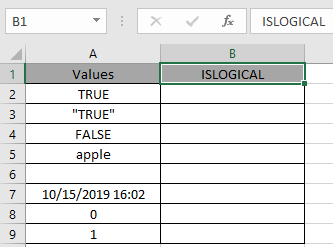
ここでは、列Aに値のリストがあり、セルでLOGICAL値を確認する必要があります。
論理を使用する:
|
= ISLOGICAL ( A2 ) |
A2:値をチェックするための参照セルが関数に提供されます。
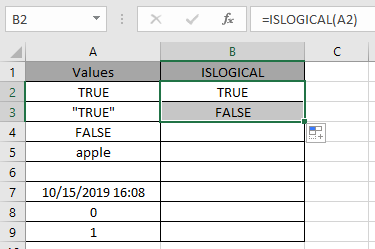 And now the result of A3 cell.
And now the result of A3 cell.
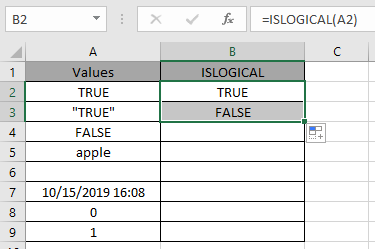
上記のスナップショットから、引用符で囲まれたLOGIC値と引用符で囲まれていないLOGIC値に違いがあることがわかります。
Ctrl + Dショートカットキーを使用して、数式を他のセルにコピーします。
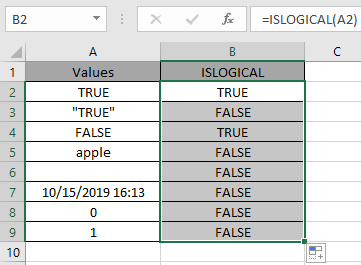
ご覧のとおり、この関数は論理値をTRUEまたはFALSEで返します。以下は、いくつかの観測結果です。
注:
セルの範囲が引数として指定されている場合、関数は配列の最初のセルのみをチェックし、最初のセルのみに基づいてTRUEまたはFALSEを返します。
Excel2016でISLOGICAL関数を使用する方法を理解していただければ幸いです。ExcelISLOGICAL関数に関するその他の記事はこちらからご覧ください。以下のコメントボックスで質問を共有してください。お手伝いさせていただきます。
関連記事
link:/ logical-formulas-how-to-use-the-iseven-function-in-microsoft-excel [ExcelでISEVEN関数を使用する方法]
link:/ excel-formula-and-function-iserror-function [ExcelでISERROR関数を使用する方法]
link:/ logical-formulas-the-isnumber-function-in-excel [ExcelでISNUMBER関数を使用する方法]
link:/ logical-formulas-excel-isna-function [ISNA関数の使用方法]
link:/ logical-formulas-how-to-use-the-istext-function-in-excel [ExcelでISTEXT関数を使用する方法]
link:/ logical-formulas-how-to-use-the-isodd-function-in-microsoft-excel [ExcelでISODD関数を使用する方法]
人気の記事
link:/ excel-generals-how-to-edit-a-dropdown-list-in-microsoft-excel [ドロップダウンリストを編集する]
link:/ excel-range-name-absolute-reference-in-excel [Excelでの絶対参照]
link:/ Tips-conditional-formatting-with-if-statement [条件付き書式の場合]
link:/ lookup-formulas-vlookup-by-date-in-excel [Vlookup by date]
link:/ Tips-inches-to-feet [Excelでインチをフィートとインチに変換]
link:/ excel-text-editing-and-format-join-first-and-last-name-in-excel [Excelで姓名を結合]
link:/ counting-count-cells-which-match-other-a-or-b [AまたはBのいずれかに一致するセルを数える]